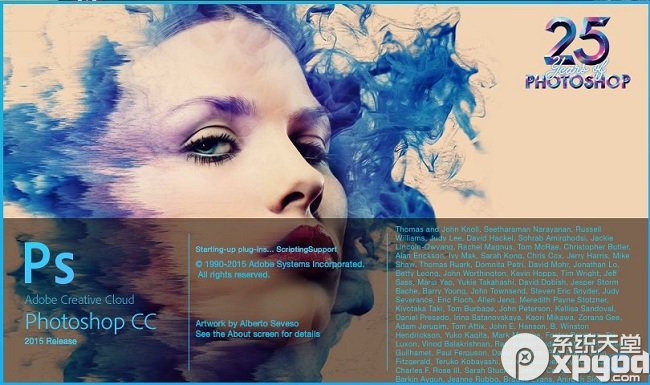萬盛學電腦網 >> 媒體工具 >> imindmap7怎麼添加圖片
imindmap7怎麼添加圖片
imindmap7添加圖片方法/步驟1
1先講好用的,打開iMindMap 7,並新建一個思維導圖。

2添加一些分支。

3使用截圖工具,截取想要的圖像。(不需儲存到硬盤)
4點擊思維導圖的分支,”ctrl+V“即可。
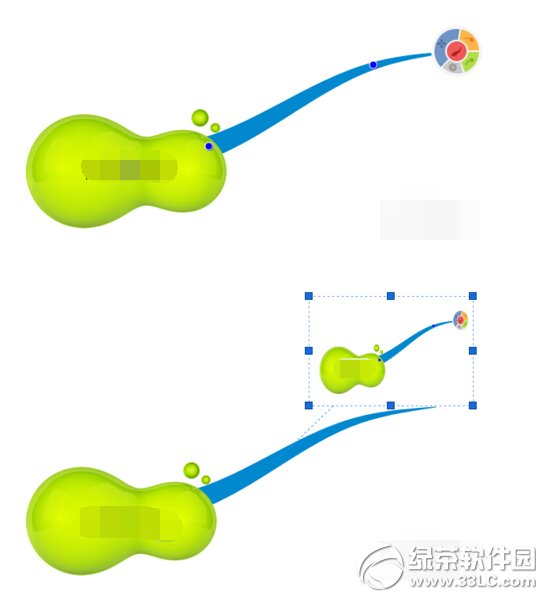
imindmap7添加圖片方法/步驟2
1其他的方式也有很多,在分支上點擊”設置“——”圖像“——”文件“,選擇添加的圖片,就可以將本地的圖片添加進去。
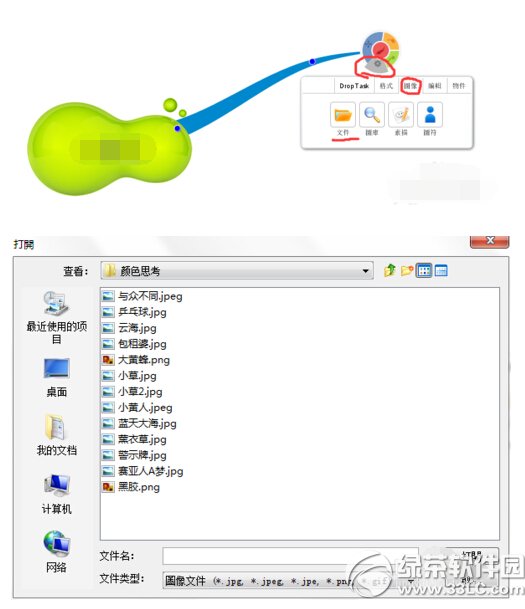
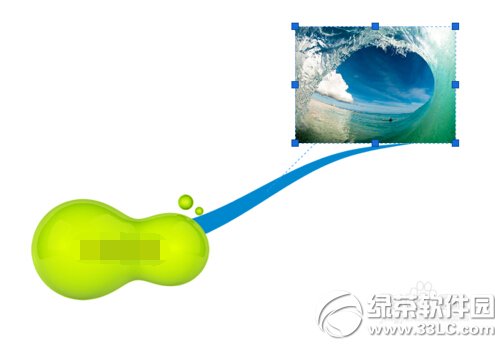
imindmap7添加圖片方法/步驟3
也可以用鼠標左鍵 雙擊空白處,選擇圖像。

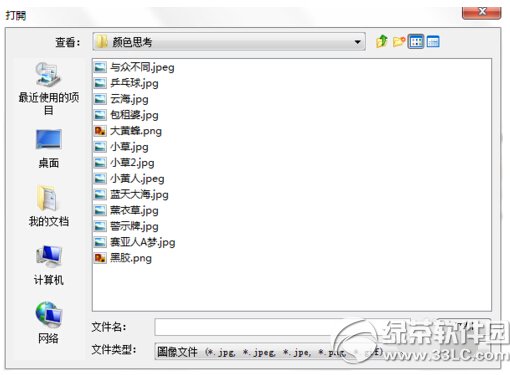
選擇”浮動圖像“。
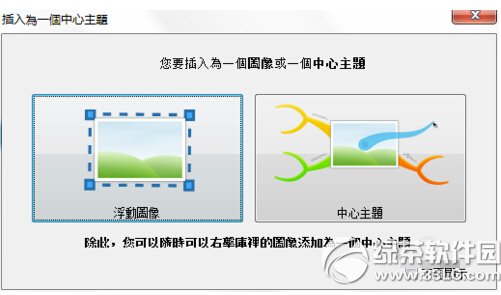
此時添加的圖片是獨立於思維導圖的任何分支的。

鼠標左鍵點擊拖動到分支,當圖像右下角出現分支標志的時候,放開鼠標左鍵即可添加到分支上。
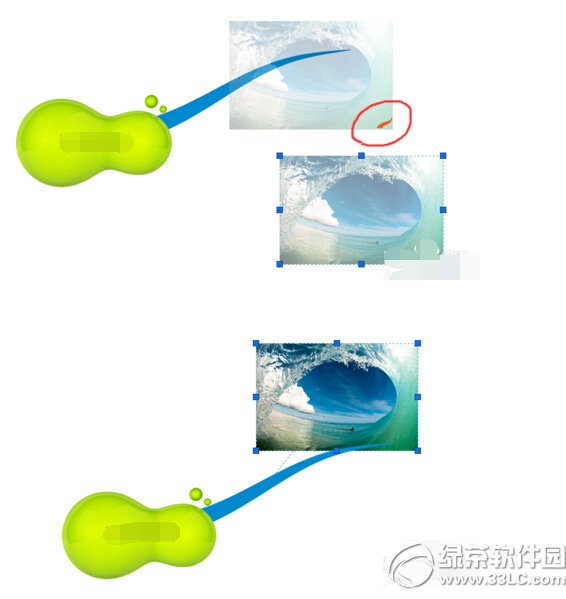
提示:圖片可任意調整大小,容易造成比例失調,“ctrl+Z”即可恢復到上一步。如有發現新的方法添加圖片,期待聯系補充!
- 上一頁:qq音樂播放模式在哪裡設置?
- 下一頁:有道雲筆記授權出錯完美解決辦法
媒體工具排行
軟件知識推薦
相關文章
- 電腦打開PS6閃屏解決方法 win10win8打開ps6閃屏怎麼辦
- win10電腦紅屏解決方法 win10電腦屏幕紅屏是怎麼辦
- win10的build14376修復bug大全 build14376修復了什麼內…
- win8.1Hiberfil.sys文件刪除 win8.1怎麼刪除Hiberfi…
- win7打開網頁死機解決方法 win7電腦開網頁死機怎麼辦
- win7任務管理器不見找回方法 win7任務管理器標題欄不見了怎麼辦
- 電腦一次性永久刪除文件方法 win8怎麼一次性刪除永久文件
- 電腦浏覽器屏蔽彈窗廣告的方法 win7怎麼屏蔽網頁右下角彈窗廣告
- win8內置英文輸入法刪除方法 win8內置英文輸入法怎麼刪除
- 聊聊INSTAGRAM 到底為什麼要改圖標
- 快速將圖片轉換成水彩/油畫風格的TOPAZ IMPRESSION
copyright © 萬盛學電腦網 all rights reserved